지난 날 내 Windows 시스템에서 이상한 일이 일어났습니다. 갑자기 내 컴퓨터 바탕 화면에 있던 모든 아이콘이 사라졌습니다. 아이콘의 가시성을 변경할 수 있는 의심스러운 앱이 설치되지 않았습니다. 실수로 아이콘을 숨기기 위해 바탕 화면을 마우스 오른쪽 버튼으로 클릭하지 않았습니다. 그래서 정확히 무슨 일이 일어났나요?
알아봅시다!
데스크톱 아이콘이 표시되지 않는 이유는 무엇인가요?
대다수의 사용자는 버그로 간주하고 있지만 그렇지 않습니다. 무의식적으로 일부 설정을 수정하는 동안 누구에게나 발생할 수 있습니다. 많은 사람들이 알지 못하지만 Windows 10에는 사용자 편의를 위한 두 가지 기본 제공 모드인 데스크톱 및 태블릿이 있습니다.
따라서 바탕 화면 아이콘 누락으로 이어지는 태블릿 모드를 활성화했을 가능성이 있습니다. 오류. 실수로 태블릿 모드를 활성화했는지 여부를 확인하려면 시작 메뉴> 설정> 시스템> 왼쪽 패널에서 태블릿 모드 선택으로 이동하여 해당 모드가 꺼져 있는지 확인합니다.
그렇지 않은 경우 바탕 화면 아이콘이 다시 나타나도록 다른 수정을 시도할 수 있습니다!

데스크톱 아이콘이 문제를 표시하지 않는 문제를 해결하는 방법
바탕 화면 아이콘이 표시되지 않는 것은 Windows 10, 8, 7 PC에서 흔히 발생하는 오류입니다. 몇 가지 트릭과 해킹을 시도하여 문제를 해결하세요.
방법 1 - eplorer.exe 실행
이것은 솔루션이 아닌 임시 패치입니다. Windows 탐색기(explorer.exe)를 다시 시작하면 바탕 화면을 새로 고치고 아이콘을 빠르게 복구할 수 있습니다. 그러나 이것은 영구적인 수정은 아니지만 언제든지 시도해 볼 수 있습니다.
- 데스크톱(아이콘 화면 없음)에서> CTRL + ALT + Delete 키를 함께 눌러 작업 관리자를 시작합니다.
- 작업 관리자 Windows에서 프로세스 탭으로 이동하여 목록에서 Explorer.exe를 찾은 다음 프로세스 종료를 클릭합니다.
- 다음으로 파일 메뉴로 이동하여 새 작업(실행) 옵션을 클릭합니다.> 다음 상자에 explorer.exe를 입력하고 Enter 키를 누릅니다.
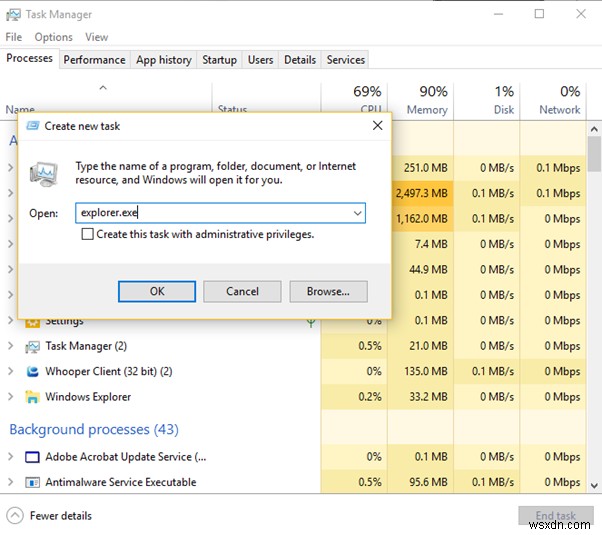
이제 데스크탑 아이콘이 다시 팝업됩니다. 도움이 되지 않는다면 임의의 소프트웨어가 시스템에서 제대로 작동하지 않는 것일 수 있습니다.
방법 2 - 의심스러운 소프트웨어를 실행 중일 수 있습니다.
최근에 다운로드한 모든 소프트웨어, 사진 편집기, 바이러스 백신 프로그램 또는 이 터무니없는 문제를 일으킬 수 있는 기타 소프트웨어를 생각해 보십시오. 시스템에서 실행 중인 의심스러운 응용 프로그램을 찾으면 즉시 제거하고 문제가 해결되는지 관찰하십시오.
신뢰할 수 있는 유틸리티를 사용하여 PC 바이러스 검사를 실행하여 문제를 일으키는 맬웨어가 있는지 확인할 수도 있습니다.
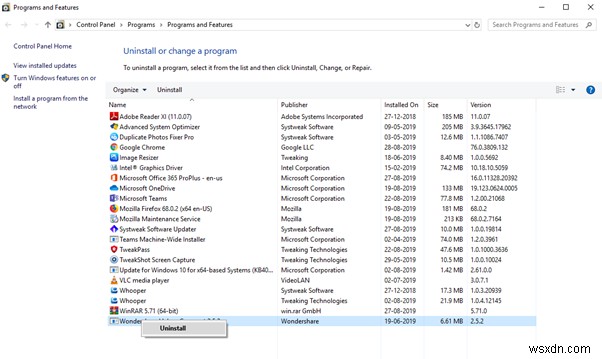
방법 3 - 장치 드라이버 업데이트
시스템의 모든 장치에는 소프트웨어 드라이버가 있다는 사실에 이미 익숙할 것입니다. 최적이 아닌 경우 업데이트해야 합니다. 누락, 손상 또는 오래된 그래픽 드라이버로 인해 항목이 시스템에 제대로 표시되지 않을 수 있기 때문입니다.
따라서 PC의 모든 장치 드라이버가 최신인지 확인하십시오. 기본적으로 Windows에서 드라이버를 업데이트하는 방법에는 수동 및 자동의 두 가지가 있습니다.
장치 드라이버를 수동으로 업데이트하는 방법
Windows 8, 8.1,10 장치 드라이버를 업데이트하려면 다음 단계를 따르십시오.
- 검색 표시줄로 이동하여 장치 관리자를 찾습니다.
- 장치 관리자 창에서 각 항목을 선택하고 마우스 오른쪽 버튼을 클릭하여 업데이트합니다.
- 다음으로 내 컴퓨터에서 드라이버 소프트웨어 찾아보기 옵션을 클릭합니다.
- '내 컴퓨터의 사용 가능한 드라이버 목록에서 직접 선택'을 클릭하면 시스템에서 드라이버를 찾을 수 있습니다.
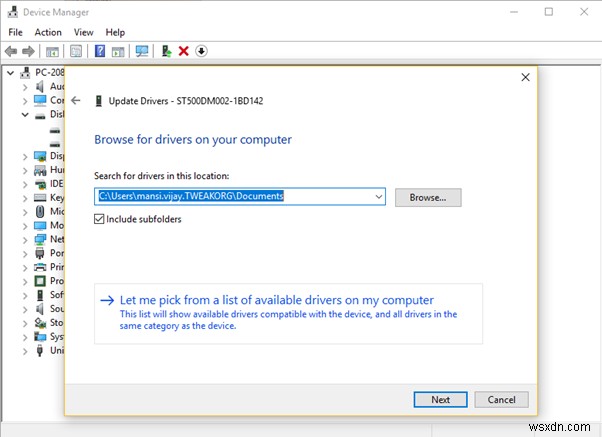
- Windows에서 가장 적합한 드라이버를 찾지 못한 경우 장치 제조업체의 웹 사이트에서 찾아보고 해당 지침에 따라 드라이버를 업데이트하십시오.
장치 드라이버를 수동으로 찾고 업데이트하는 것은 복잡하고 시간이 많이 걸리는 작업일 수 있습니다. 또한 혹시라도 프로세스가 잘못되면 다양한 시스템 문제가 발생할 수 있습니다.
상당한 컴퓨터 기술이나 시간이 없다면 타사 전용 도구를 사용하여 드라이버를 업데이트하십시오. 이를 위해 몇 번의 클릭만으로 작업을 완료할 수 있는 Advanced Driver Updater를 사용할 수 있습니다!
장치 드라이버를 자동으로 업데이트하는 방법
장치 드라이버를 쉽고 간단하게 업데이트하려면 Advanced Driver Updater의 도움을 받으십시오. 드라이버 유틸리티는 단 몇 번의 클릭만으로 누락, 구식, 손상 및 결함이 있는 드라이버를 효율적으로 스캔 및 수정합니다. 직관적인 인터페이스를 제공하는 Advanced Driver Updater를 사용하여 시스템에 가장 호환되는 최신 업데이트를 자동으로 찾아 설치할 수 있습니다.

고급 드라이버 업데이터를 사용하는 방법
드라이버 업데이터 유틸리티를 설정하고 사용하는 것은 매우 간단합니다. 아래의 간단한 단계를 따르십시오.
- 고급 드라이버 업데이트 프로그램을 설치합니다.
- 설치가 완료되면 기본 인터페이스에서 지금 검색 시작 버튼을 클릭합니다.
- 이 도구는 PC의 결함 있는 모든 드라이버를 나열하는 데 몇 분밖에 걸리지 않습니다.
- 누락되거나 손상되고 호환되지 않는 모든 드라이버가 분류되면 모두 업데이트 버튼을 클릭하여 수정합니다.
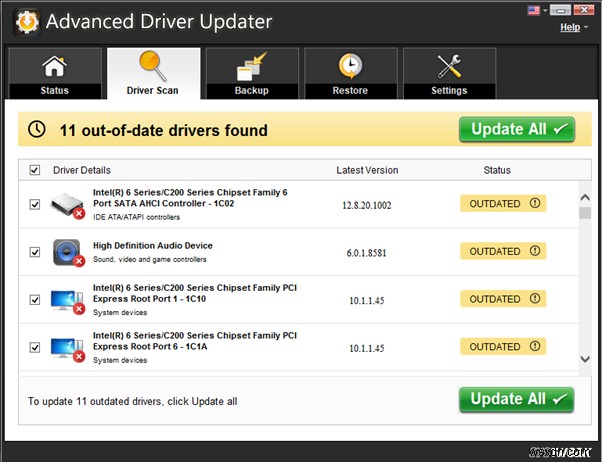
모든 최신 드라이버가 제대로 설치되고 시스템 성능이 눈에 띄게 향상되는 것을 볼 수 있습니다.
이 방법을 사용하면 바탕 화면 아이콘이 표시되지 않는 문제를 확실하게 해결할 수 있습니다. Windows 10의 문제 , 8, 7 PC. Advanced Driver Updater 소프트웨어를 이미 사용해 본 적이 있다면 아래 댓글 섹션에서 경험을 공유해 주세요!
튜토리얼:오래된 장치 드라이버를 업데이트하는 방법을 시청하고 싶을 것입니다.
